Word2019怎么禁止项目加载项?Word2019禁止项目加载项教程
Word2019怎么样禁止项目加载项呢?下面一起来看看操作的方法吧。

Word2019禁止项目加载项教程
在电脑上用我的2019打开要编辑的文档,点击文件菜单。
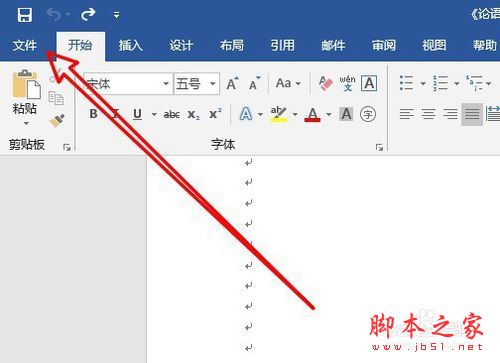
然后在弹出的下拉菜单中点击选项的菜单项目。
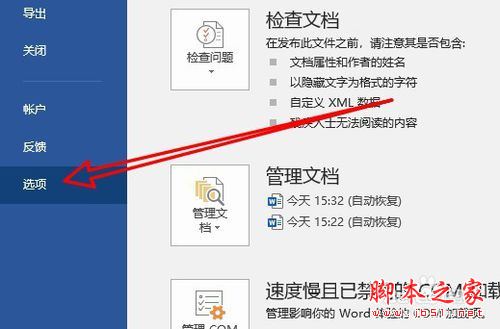
在打开的word选项窗口中,点击加载项的菜单项。

接下来在右侧窗口点击管理,后面的转到按钮。
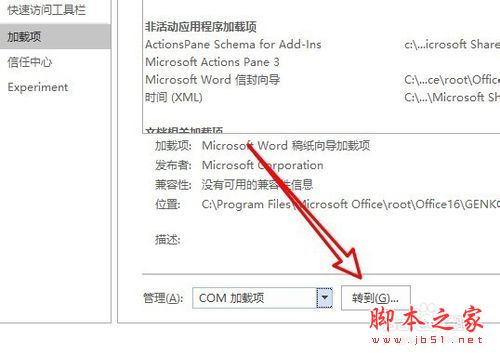
这时会打开COM加载项的设置项,找到要启动的选项。
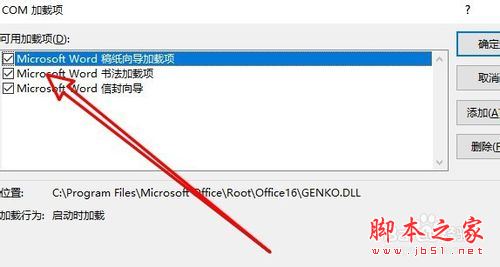
点击取消要禁止启动的加载项前面的复选框点击确定按钮即可。
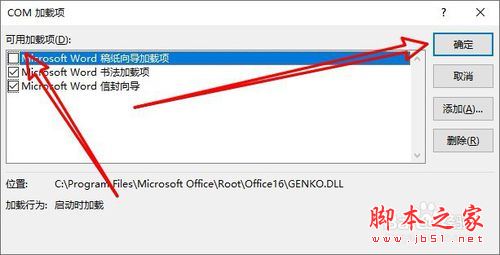
总结:
1、在电脑上用我的2019打开要编辑的文档,点击文件菜单。
2、然后在弹出的下拉菜单中点击选项的菜单项目。
3、在打开的word选项窗口中,点击加载项的菜单项。
4、接下来在右侧窗口点击管理,后面的转到按钮。
5、这时会打开COM加载项的设置项,找到要启动的选项。
6、点击取消要禁止启动的加载项前面的复选框点击确定按钮即可。
推荐阅读
Word 2019怎么进行全文翻译?Word 2019全文翻译教程
word 2019如何设置分栏、分割线?word 2019分栏及分割线设置方法
以上就是本篇文章的全部内容了,希望对各位有所帮助。如果大家还有其他方面的问题,可以留言交流,请持续关注脚本之家!
相关文章
 word2019怎么制作手势箭头文档?需要创建一个手势箭头的文档,该怎么在文件中插入手势符号嗯?下面我们就来看看详细的教程,需要的朋友可以参考下2020-01-08
word2019怎么制作手势箭头文档?需要创建一个手势箭头的文档,该怎么在文件中插入手势符号嗯?下面我们就来看看详细的教程,需要的朋友可以参考下2020-01-08
word2019怎么插入Flash动画?word2019插入Flash动画教程
word2019怎么插入Flash动画?这篇文章主要介绍了word2019插入Flash动画教程,需要的朋友可以参考下2019-12-06
Word2019按空格打出下划线怎么办?Word2019按空格变成下划线的解决方法
Word2019按空格打出下划线怎么办?这篇文章主要介绍了Word2019按空格变成下划线的解决方法,需要的朋友可以参考下2019-11-25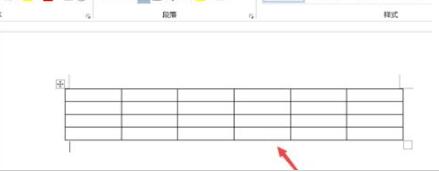
Word2019表格超出界面怎么办?Word2019表格超出界面的解决方法
Word2019表格超出界面怎么办?这篇文章主要介绍了Word2019表格超出界面的解决方法,需要的朋友可以参考下2019-11-25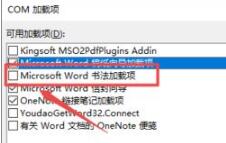
Word2019怎么开启书法加载项?Word2019开启书法加载项教程
Word2019怎么开启书法加载项?这篇文章主要介绍了Word2019开启书法加载项教程,需要的朋友可以参考下2019-11-21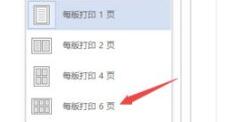
Word2019如何在一张纸上打印多页?Word2019一张纸上打印多页方法
Word2019如何在一张纸上打印多页?这篇文章主要介绍了Word2019一张纸上打印多页方法,需要的朋友可以参考下2019-11-21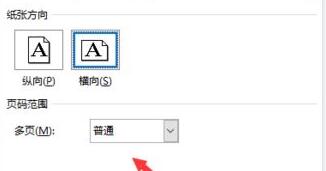
word2019书籍折页怎么设置?word2019书籍折页设置图文教程
word2019书籍折页怎么设置?这篇文章主要介绍了word2019书籍折页设置图文教程,需要的朋友可以参考下2019-10-31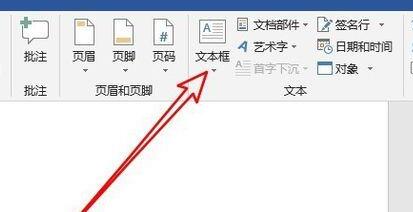
word2019怎么使用文本框链接?word2019文本框链接使用教程
word2019怎么使用文本框链接?这篇文章主要介绍了word2019文本框链接使用教程,需要的朋友可以参考下2019-10-31
Word2019怎么设置行间距?Word2019行距设置教程
Word2019怎么设置行间距?这篇文章主要介绍了Word2019行距设置教程,需要的朋友可以参考下2019-10-31
Word2019怎么添加下一页?Word2019添加下一页的三种方法
Word2019怎么添加下一页?这篇文章主要介绍了Word2019添加下一页的三种方法,需要的朋友可以参考下2019-10-31


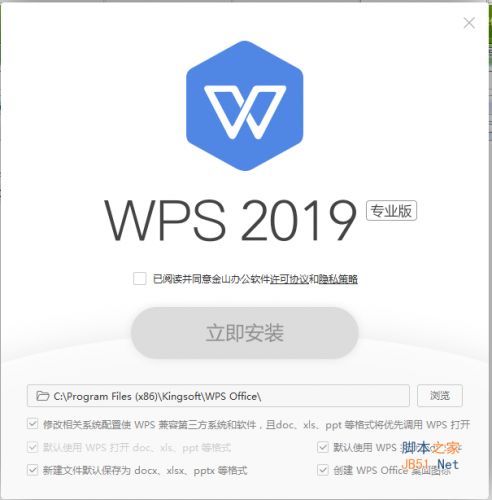



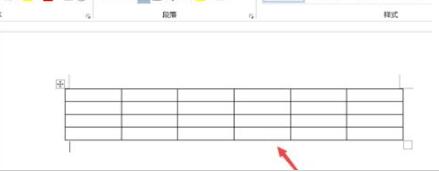
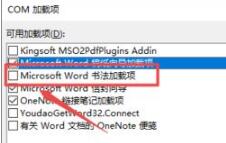
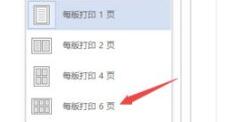
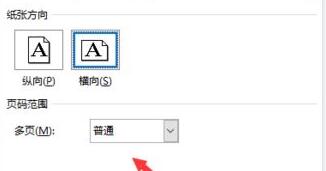
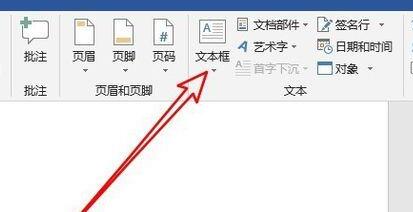


最新评论